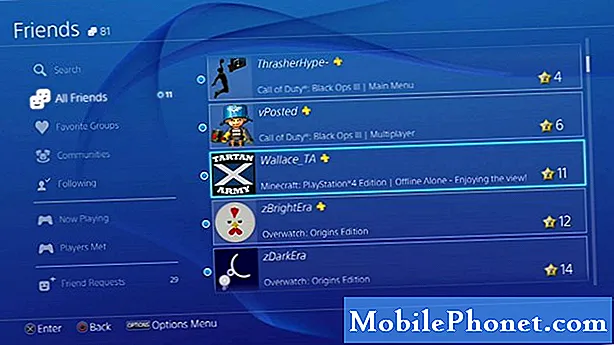#Samsung #Galaxy # A20 เป็นหนึ่งในอุปกรณ์ Android ระดับกลางที่ดีกว่าในตลาดซึ่งเปิดตัวครั้งแรกในเดือนเมษายน 2019 มีคุณภาพการสร้างที่มั่นคงที่มาพร้อมกับหน้าจอ Super AMOLED ขนาด 6.4 นิ้วที่มีความละเอียด 720 x 1560 พิกเซล มีระบบกล้องหลังคู่และกล้องเซลฟี่ 8MP เดียว ใต้ฝากระโปรงคุณจะพบโปรเซสเซอร์ Exynos 7884 octa core ซึ่งจับคู่กับแรม 3GB แม้ว่านี่จะเป็นอุปกรณ์ที่มีประสิทธิภาพที่ดี แต่ก็มีบางกรณีที่อาจเกิดปัญหาบางอย่างซึ่งเราจะแก้ไขในวันนี้ ในชุดการแก้ไขปัญหาล่าสุดนี้เราจะจัดการกับปัญหาเครือข่ายมือถือ Galaxy A20 ที่ไม่พร้อมใช้งาน
หากคุณเป็นเจ้าของ Samsung Galaxy A20 หรืออุปกรณ์ Android อื่น ๆ สำหรับเรื่องนั้นโปรดติดต่อเราโดยใช้แบบฟอร์มนี้ เรายินดีเป็นอย่างยิ่งที่จะช่วยเหลือคุณเกี่ยวกับข้อกังวลใด ๆ ที่คุณอาจมีกับอุปกรณ์ของคุณนี่เป็นบริการฟรีที่เรานำเสนอโดยไม่ต้องต่อสาย อย่างไรก็ตามเราขอให้เมื่อคุณติดต่อเราพยายามให้รายละเอียดมากที่สุดเท่าที่จะเป็นไปได้เพื่อให้สามารถทำการประเมินได้อย่างถูกต้องและจะได้รับแนวทางแก้ไขที่ถูกต้อง
วิธีแก้ไขปัญหาเครือข่ายมือถือ Samsung Galaxy A20 ไม่พร้อมใช้งาน
ก่อนที่จะทำตามขั้นตอนการแก้ปัญหาที่แนะนำสำหรับปัญหานี้คุณควรตรวจสอบให้แน่ใจว่าซอฟต์แวร์กำลังทำงานบนซอฟต์แวร์เวอร์ชันล่าสุดก่อน หากมีการอัปเดตฉันขอแนะนำให้คุณดาวน์โหลดและติดตั้งก่อน เป็นสิ่งสำคัญที่คุณควรตรวจสอบการอัปเดตซอฟต์แวร์ที่เกี่ยวข้องกับผู้ให้บริการเนื่องจากโดยปกติจะเป็นการแก้ไขข้อบกพร่องที่เกี่ยวข้องกับการเชื่อมต่อ
ตรวจสอบให้แน่ใจว่าคุณอยู่ในพื้นที่ที่มีการต้อนรับที่ดี
หากคุณอยู่ในพื้นที่ที่มีสัญญาณเครือข่ายไม่ดีหรือไม่มีสัญญาณเครือข่ายโทรศัพท์ของคุณมักจะประสบกับข้อผิดพลาดที่ไม่มีเครือข่ายมือถือ ในการตรวจสอบว่านี่เป็นปัญหาที่เกี่ยวข้องกับการครอบคลุมหรือไม่คุณสามารถตรวจสอบว่าอุปกรณ์อื่น ๆ ในเครือข่ายเดียวกันกำลังมีปัญหาเดียวกันหรือไม่
อย่างไรก็ตามหากคุณอยู่ในพื้นที่ที่มีเครือข่ายครอบคลุมดีเยี่ยม แต่โทรศัพท์ของคุณไม่ได้รับสัญญาณใด ๆ เลยมีความเป็นไปได้ที่ปัญหาจะเกิดจากเครือข่ายขัดข้อง ก่อนติดต่อผู้ให้บริการของคุณเพื่อตรวจสอบว่าไฟดับหรือไม่คุณควรดำเนินการตามขั้นตอนการแก้ไขปัญหาเพิ่มเติมตามรายการด้านล่างก่อน
ทำการซอฟต์รีเซ็ต
มีหลายกรณีที่ซอฟต์แวร์ผิดพลาดอาจทำให้เกิดปัญหานี้ซึ่งเป็นสาเหตุที่คุณจะต้องรีเฟรชซอฟต์แวร์โทรศัพท์ของคุณ สิ่งที่คุณต้องทำคือรีสตาร์ทโทรศัพท์ซึ่งจะกำจัดข้อมูลชั่วคราวที่เสียหายในอุปกรณ์ซึ่งอาจทำให้เกิดปัญหาได้
- กดปุ่มเปิด / ปิดและลดระดับเสียงค้างไว้นานถึง 45 วินาที
- รอขณะที่อุปกรณ์รีสตาร์ท
ตรวจสอบว่ายังไม่มีปัญหาเครือข่ายมือถือ Samsung Galaxy A20 หรือไม่
ตรวจสอบซิมการ์ดของคุณ
หากนี่เป็นปัญหาเกี่ยวกับซิมการ์ดคุณสามารถแก้ไขได้โดยปิดโทรศัพท์และถอดซิมการ์ดออก รอสักครู่ก่อนที่จะใส่ซิมการ์ดกลับเข้าไปใหม่จากนั้นเปิดโทรศัพท์ ตรวจสอบว่าปัญหายังคงเกิดขึ้นหรือไม่
คุณควรพิจารณาใช้ซิมการ์ดอื่นในโทรศัพท์ของคุณเพื่อขจัดความเป็นไปได้ของปัญหาที่เกิดจากซิมการ์ดที่ชำรุด
ตรวจสอบสถานะการโรมมิ่งของโทรศัพท์
สิ่งนี้ใช้กับนักเดินทางที่กลับบ้านจากประเทศอื่นและยังคงเปิดใช้งานสถานะโรมมิ่งของอุปกรณ์ คุณควรปิดใช้งานการตั้งค่านี้เพื่อไม่ให้โทรศัพท์ของคุณมีปัญหาในการเชื่อมต่อกับเครือข่าย คุณสามารถเข้าถึงการตั้งค่าการโรมมิ่งของโทรศัพท์ของคุณได้จากการตั้งค่า> การเชื่อมต่อ> เครือข่ายมือถือ> การโรมมิ่งข้อมูล
ตรวจสอบว่ายังไม่มีปัญหาเครือข่ายมือถือ Samsung Galaxy A20 หรือไม่
ตรวจสอบให้แน่ใจว่าโหมดเครื่องบินปิดอยู่
โหมดบนเครื่องบินคือการตั้งค่าของโทรศัพท์ที่มักจะใช้เมื่อคุณอยู่บนเครื่องบิน เมื่อเปิดใช้งานโทรศัพท์ของคุณจะไม่รับหรือส่งสัญญาณไร้สายใด ๆ เพื่อที่จะไม่รบกวนอุปกรณ์อิเล็กทรอนิกส์ของเครื่องบิน หากคุณได้รับเครือข่ายมือถือ Samsung Galaxy A20 ที่ไม่มีปัญหาคุณควรตรวจสอบให้แน่ใจว่าโหมดเครื่องบินปิดอยู่หรือคุณสามารถลองสลับสวิตช์นี้ได้หากอยู่ในตำแหน่งปิดอยู่แล้ว
ตรวจสอบว่ายังไม่มีปัญหาเครือข่ายมือถือ Samsung Galaxy A20 หรือไม่
เปลี่ยนโหมดเครือข่ายโทรศัพท์ของคุณ
ตรวจสอบให้แน่ใจว่าโทรศัพท์ของคุณใช้โหมดเครือข่ายที่ถูกต้องซึ่งตรงกับโหมดที่ผู้ให้บริการของคุณใช้อยู่ สำหรับผู้ให้บริการระบบ GSM ส่วนใหญ่คุณจะต้องตั้งค่าโทรศัพท์ของคุณเป็น 4G หรือ LTE
- เปิดแอปการตั้งค่า
- แตะการเชื่อมต่อ
- แตะเครือข่ายมือถือ
- แตะโหมดเครือข่ายแล้วเลือก 4G หรือ LTE หรือเชื่อมต่ออัตโนมัติ
ตรวจสอบว่ายังไม่มีปัญหาเครือข่ายมือถือ Samsung Galaxy A20 หรือไม่
เริ่มโทรศัพท์ในเซฟโหมด
มีหลายกรณีที่แอปที่คุณดาวน์โหลดจาก Google Play Store จะทำให้เกิดปัญหาในโทรศัพท์เมื่อติดตั้ง หากต้องการตรวจสอบว่าแอปที่คุณดาวน์โหลดก่อให้เกิดปัญหาหรือไม่คุณจะต้องเริ่มโทรศัพท์ใน Safe Mode เนื่องจากอนุญาตให้เรียกใช้เฉพาะแอปที่ติดตั้งไว้ล่วงหน้าเท่านั้นในโหมดนี้
- ปิดอุปกรณ์
- กดปุ่มเปิด / ปิดค้างไว้ผ่านหน้าจอชื่อรุ่นที่ปรากฏบนหน้าจอ
- เมื่อ SAMSUNG ปรากฏบนหน้าจอให้ปล่อยปุ่มเปิด / ปิด
- ทันทีหลังจากปล่อยปุ่มเปิด / ปิดให้กดปุ่มลดระดับเสียงค้างไว้
- กดปุ่มลดระดับเสียงค้างไว้ต่อไปจนกว่าอุปกรณ์จะรีสตาร์ทเสร็จ
- เมื่อเซฟโหมดปรากฏขึ้นที่มุมล่างซ้ายของหน้าจอให้ปล่อยปุ่มลดระดับเสียง
ในกรณีที่ปัญหาไม่เกิดขึ้นในโหมดนี้สาเหตุส่วนใหญ่เกิดจากแอพที่คุณติดตั้ง ค้นหาว่าแอปนี้คืออะไรและถอนการติดตั้ง
เช็ดพาร์ทิชันแคชของโทรศัพท์
มีหลายกรณีที่ข้อมูลแคชที่เก็บไว้ในพาร์ติชันเฉพาะของโทรศัพท์อาจเสียหายได้ เมื่อสิ่งนี้เกิดขึ้นสิ่งนี้มักจะทำให้เกิดปัญหาบางอย่างกับโทรศัพท์ หากต้องการกำจัดความเป็นไปได้ว่านี่คือสาเหตุของปัญหาคุณจะต้องล้างพาร์ทิชันแคชของโทรศัพท์จากโหมดการกู้คืน
- ปิดโทรศัพท์
- กดปุ่มเพิ่มระดับเสียงและปุ่มโฮมค้างไว้จากนั้นกดปุ่มเปิด / ปิดค้างไว้
- เมื่อหน้าจอโลโก้อุปกรณ์ปรากฏขึ้นให้ปล่อยเฉพาะปุ่มเปิด / ปิด
- เมื่อโลโก้ Android ปรากฏขึ้นให้ปล่อยปุ่มทั้งหมด ("การติดตั้งการอัปเดตระบบ" จะปรากฏขึ้นประมาณ 30-60 วินาทีก่อนที่จะแสดงตัวเลือกเมนูการกู้คืนระบบ Android)
- กดปุ่มลดระดับเสียงหลาย ๆ ครั้งเพื่อไฮไลต์ "ล้างพาร์ทิชันแคช"
- กดปุ่มเปิด / ปิดเพื่อเลือก
- กดปุ่มลดระดับเสียงเพื่อไฮไลต์ "ใช่" แล้วกดปุ่มเปิด / ปิดเพื่อเลือก
- เมื่อการล้างพาร์ติชันแคชเสร็จสิ้นระบบจะไฮไลต์ "รีบูตระบบทันที"
- กดปุ่มเปิด / ปิดเพื่อรีสตาร์ทอุปกรณ์
ตรวจสอบว่ายังไม่มีปัญหาเครือข่ายมือถือ Samsung Galaxy A20 หรือไม่
ทำการรีเซ็ตเป็นค่าเริ่มต้นจากโรงงาน
ในกรณีที่ขั้นตอนข้างต้นไม่สามารถแก้ไขปัญหาได้วิธีที่ดีที่สุดในการจัดการตอนนี้คือทำการรีเซ็ตเป็นค่าเริ่มต้นจากโรงงาน อย่าลืมสำรองข้อมูลโทรศัพท์ของคุณก่อนทำการรีเซ็ต
- ปิดโทรศัพท์
- กดปุ่มเพิ่มระดับเสียงและปุ่มโฮมค้างไว้จากนั้นกดปุ่มเปิด / ปิดค้างไว้
- เมื่อหน้าจอโลโก้อุปกรณ์ปรากฏขึ้นให้ปล่อยเฉพาะปุ่มเปิด / ปิด
- เมื่อโลโก้ Android ปรากฏขึ้นให้ปล่อยปุ่มทั้งหมด ("การติดตั้งการอัปเดตระบบ" จะปรากฏขึ้นประมาณ 30-60 วินาทีก่อนที่จะแสดงตัวเลือกเมนูการกู้คืนระบบ Android)
- กดปุ่มลดระดับเสียงหลาย ๆ ครั้งเพื่อไฮไลต์ "ล้างข้อมูล / รีเซ็ตเป็นค่าเริ่มต้นจากโรงงาน"
- กดปุ่ม Power เพื่อเลือก
- กดปุ่มลดระดับเสียงจนกว่า "ใช่ - ลบข้อมูลผู้ใช้ทั้งหมด" จะถูกไฮไลต์
- กดปุ่ม Power เพื่อเลือกและเริ่มการรีเซ็ตต้นแบบ
- เมื่อการรีเซ็ตต้นแบบเสร็จสมบูรณ์ระบบจะไฮไลต์ "รีบูตระบบทันที"
- กดปุ่มเปิด / ปิดเพื่อรีสตาร์ทอุปกรณ์
- หากไม่มีแอปติดตั้งในโทรศัพท์ให้ลองตรวจสอบว่าปัญหายังคงเกิดขึ้นหรือไม่
หากปัญหายังคงมีอยู่แม้ว่าจะทำตามขั้นตอนข้างต้นแล้วปัญหานี้อาจเกิดจากส่วนประกอบฮาร์ดแวร์ที่ผิดพลาด สิ่งที่ดีที่สุดที่ต้องทำตอนนี้คือนำโทรศัพท์ไปที่ศูนย์บริการและทำการตรวจสอบ